Ulasan Microsoft To Do: Mengapa Anda Harus Beralih Sekarang
Diterbitkan: 2020-09-22Selama bertahun-tahun, Wunderlist adalah salah satu aplikasi online yang paling populer dan terkenal. Ini didirikan oleh Christian Reber pada tahun 2011, dengan versi Pro dirilis pada bulan April 2013.
Pada bulan Juni 2015, Microsoft mengakuisisi Wunderlist, pesaing langsung dari aplikasi tugas Microsoft yang hanya dikenal sebagai Microsoft To Do.
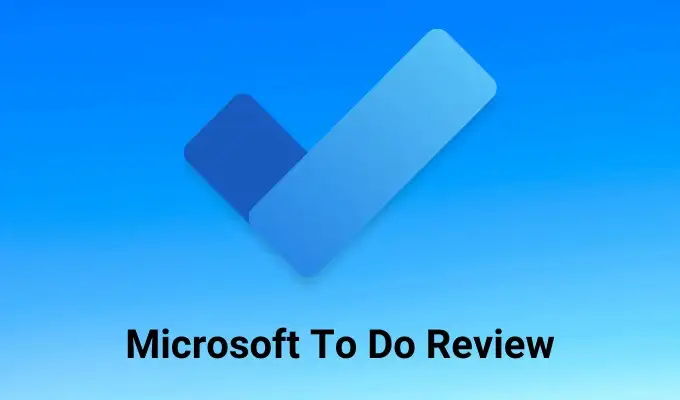
Pada saat itu, Wunderlist memiliki basis pengguna yang mengesankan dari 13 juta pengguna. Penulis ini adalah salah satunya.
Microsoft Lama Yang Harus Dilakukan
Ketika Microsoft pertama kali mengakuisisi Wunderlist, penawaran Microsoft (To Do) tidak ada artinya jika dibandingkan. Sebagian besar fitur yang lebih canggih yang ditawarkan di Wunderlist Pro tidak terlihat di Microsoft To Do.
Sejak itu, Microsoft bekerja secara bertahap untuk mengintegrasikan fitur-fitur canggih tersebut ke dalam Microsoft To Do, dengan harapan bahwa pada saat mereka menutup Wunderlist, semua penggunanya akan dengan senang hati bermigrasi.
Saat ini, Microsoft To Do adalah segalanya yang pernah ada di Wunderlist, dan banyak lagi. Dalam ulasan Microsoft To Do ini, Anda akan mempelajari tentang semua fitur dalam aplikasi dan cara menggunakannya.
Tinjauan Microsoft To Do
Saat pertama kali membuka akun Microsoft To Do, aplikasi ini tidak akan terlihat istimewa, tetapi begitu Anda mulai menggunakannya, Anda akan menemukan bahwa ada fitur yang tersembunyi di dalamnya.
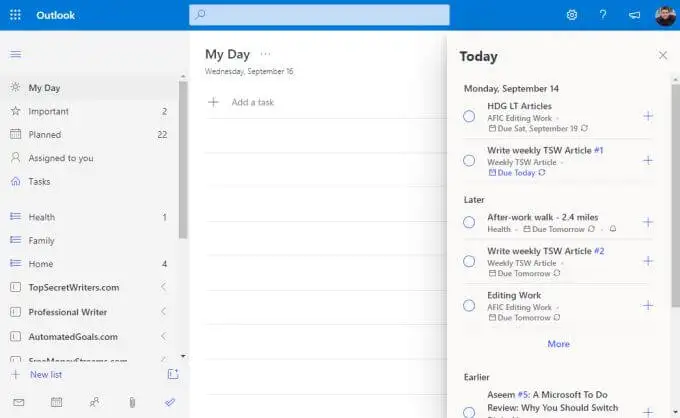
Mari kita jelajahi panel navigasi kiri, satu per satu.
- Hari Saya : Di mana Anda menetapkan tugas paling penting dari daftar Anda yang harus Anda selesaikan hari ini.
- Penting : Tandai item penting, tidak peduli kapan waktunya.
- Direncanakan : Semua tugas Anda, diurutkan berdasarkan tanggal jatuh tempo.
- Ditugaskan kepada Anda : Lihat tugas yang telah ditetapkan oleh pengguna Microsoft To Do lainnya kepada Anda menggunakan alamat email Anda.
- Tugas : Tugas apa pun yang Anda tambahkan menggunakan aplikasi Microsoft Tasks.
- Daftar : Seluruh bagian bawah panel navigasi kiri mencakup semua daftar yang Anda buat untuk mengatur tugas Anda.
Panel tengah adalah tempat tugas akan dicantumkan setiap kali Anda memilih tampilan apa pun di panel navigasi kiri. Sisi kanan juga dapat berisi beberapa item. Misalnya, dalam tampilan Hari Saya , Anda dapat memilih Hari Ini di kanan atas jendela untuk melihat semua tugas yang sudah jatuh tempo atau Anda telah mengatur pengingatnya, diatur menurut tanggal.
Bagian yang Direncanakan
Saat Anda memilih Direncanakan di panel navigasi kiri, Anda akan melihat semua tugas jatuh tempo hari ini, serta tugas yang akan datang. Di sinilah kemungkinan besar Anda akan menghabiskan sebagian besar waktu Anda di Microsoft To Do, jadi ada baiknya menjelajahi terlebih dahulu.
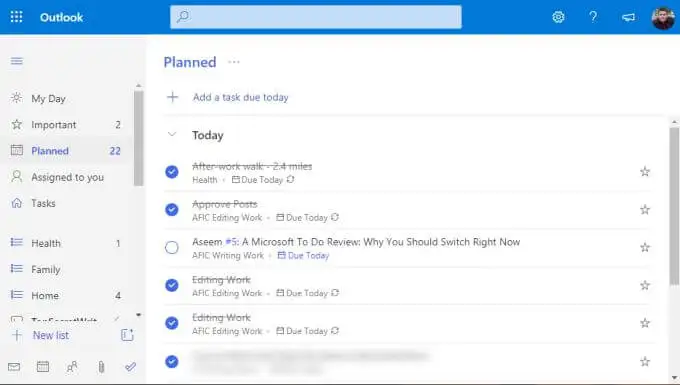
Saat Anda mengatur tugas ke dalam daftar masing-masing (yang akan kita bahas di bawah), Anda akan menetapkan tanggal jatuh tempo dan pengingat tugas. Apa pun dengan tanggal jatuh tempo atau pengingat hari ini, akan muncul di bawah bagian Hari Ini di sini.
Yang menarik dari pendekatan yang digunakan dalam Microsoft To Do adalah bahwa urutannya tidak sepenuhnya berjalan dari hari ke hari. Ini sebenarnya mengikuti model Getting Things Done (GTD) "Sekarang, Selanjutnya, Nanti".
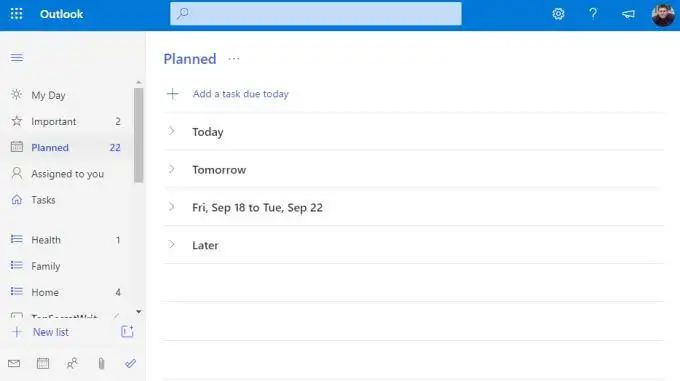
Bagian-bagiannya tidak secara khusus dinamai demikian, tetapi Anda dapat melihat konsepnya sama. Anda akan fokus pada Hari Ini selama pekerjaan sehari-hari Anda. Jika Anda berhasil menyelesaikan semuanya, Anda dapat memulainya di Tomorrow , atau memilih dari salah satu tugas selanjutnya di dua bagian lainnya.
Bagian Hariku
Anda mungkin berpikir pada titik ini bahwa Anda akan selalu menggunakan bagian Direncanakan dan bekerja dari atas ke bawah.
Tapi di dunia nyata, ini tidak berhasil. Apalagi jika Anda memiliki tugas yang harus diselesaikan sebulan dari sekarang yang harus Anda kerjakan sedikit demi sedikit. Ini adalah jenis tugas yang mungkin telah Anda tandai sebagai Penting dengan memilih bintang di sisi kanan tugas.
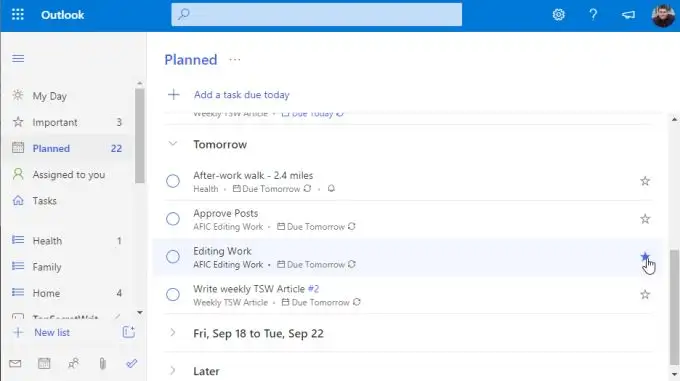
Intinya adalah bahwa pada jadwal yang sesuai untuk Anda, mungkin setiap pagi saat minum kopi atau setiap malam sebelum Anda siap untuk pulang kerja, Anda melihat daftar tugas berikutnya yang benar-benar ingin Anda tangani dan menambahkannya ke bagian Hariku .
Anda melakukan ini dengan mengklik kanan tugas dan memilih Tambahkan ke Hari Saya .
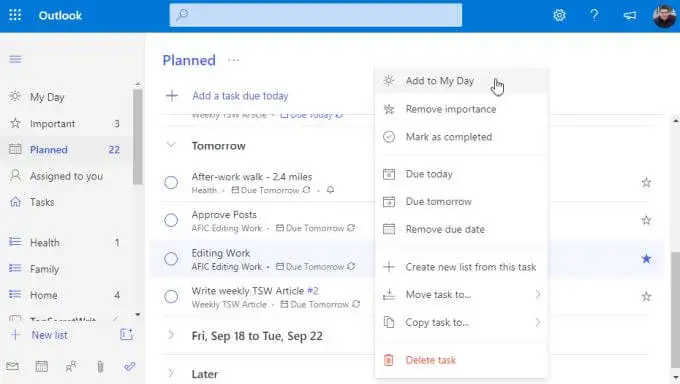
Kemudian, ketika Anda siap untuk mulai bekerja, cukup pilih Hari Saya dan mulailah mengerjakan daftar Anda.

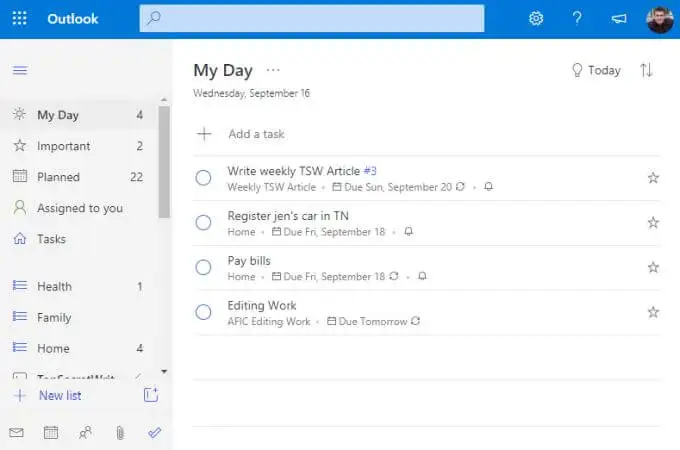
Anda dapat yakin bahwa Anda sedang mengerjakan item paling penting yang ingin Anda capai.
Membuat Daftar dan Tugas Baru
Bagaimana Anda mendapatkan semua daftar dan tugas ini ditambahkan di Microsoft ToDo? Daftar adalah kumpulan tugas terorganisir. Mereka adalah cara yang bagus untuk mengelompokkan tugas Anda berdasarkan proyek, perusahaan, tema, atau cara apa pun yang Anda inginkan untuk mengaturnya.
Untuk membuat daftar baru, cukup gulir ke bawah ke bagian bawah panel navigasi kiri dan pilih bidang + Daftar baru . Ketik nama daftar, dan tekan Enter .
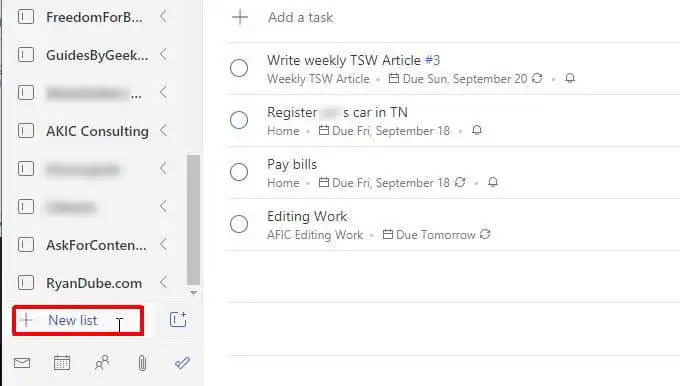
Daftar ini akan muncul di panel navigasi kiri dengan ikon daftar biru di sebelah kirinya. Misalnya, ada tiga daftar yang ditampilkan di bawah untuk Kesehatan, Keluarga , dan Rumah .
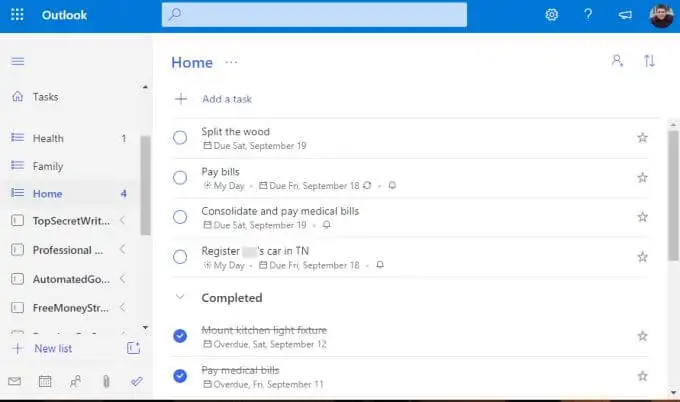
Untuk membuat tugas baru di dalam daftar, cukup pilih tautan + Tambahkan tugas dan mulailah mengetik. Tekan Enter setelah selesai.
Untuk mengedit detail tugas, cukup pilih tugas dan panel baru akan terbuka di sebelah kanan.

Anda dapat menambahkan semua detail berikut ke tugas apa pun di Microsoft To Do.
- Tambahkan sub-tugas individu (langkah) yang terlibat dalam menyelesaikan tugas.
- Tambahkan tugas ke bagian Hari Saya .
- Buat pengingat untuk tugas tersebut.
- Tetapkan tanggal jatuh tempo.
- Letakkan tugas pada jadwal yang berulang.
- Terapkan kategori ke tugas.
- Lampirkan file.
- Tambahkan catatan atau komentar.
Bergantung pada kapan Anda membuatnya jatuh tempo atau mengatur pengingat, Microsoft To Do akan secara otomatis menetapkan tugas ke salah satu folder penjadwalan yang sesuai di bagian atas panel navigasi.
Membuat Grup Tugas
Salah satu fitur yang paling kuat di Microsoft To Do adalah fitur yang harus disertakan oleh aplikasi to-do yang baik di luar sana. Itu adalah folder atau grup untuk daftar tugas.
Pertimbangkan skenario di mana Anda meluncurkan bisnis sampingan baru dengan membeli, merenovasi, dan menjual kembali rumah lama. Untuk jenis bisnis ini, Anda memerlukan daftar tugas untuk pembelian real estat Anda, daftar tugas lain untuk renovasi Anda, dan seterusnya.
Untuk mengelompokkan semua daftar itu bersama-sama, pertama-tama Anda harus membuat setidaknya dua dari daftar tugas tersebut.
Kemudian, pilih ikon kecil dengan kotak dan tanda + di sebelah kanan bidang Daftar baru. Ini adalah ikon Buat grup .
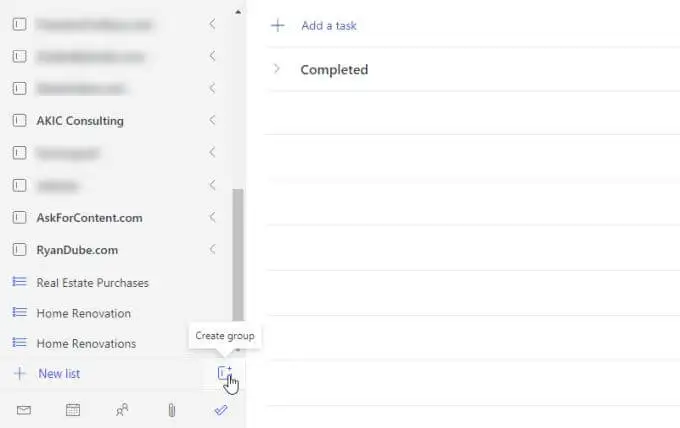
Ketik nama grup dan tekan Enter . Kemudian, cukup klik dan seret dua daftar tugas yang telah Anda buat ke dalam grup daftar tugas. Anda akan tahu bahwa Anda telah menyeretnya cukup jauh ketika Anda melihat kotak putus-putus berwarna biru muncul di dalam grup.
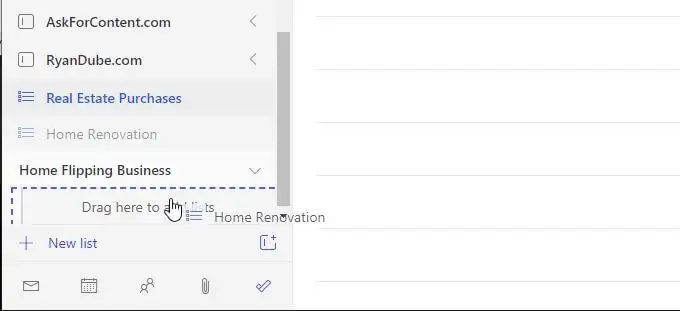
Setelah selesai, Anda akan melihat grup dengan kedua daftar tugas yang disertakan di bawahnya. Anda dapat menutup atau membuka grup ini kapan pun Anda mau dengan memilih panah di sebelah kanan nama grup.
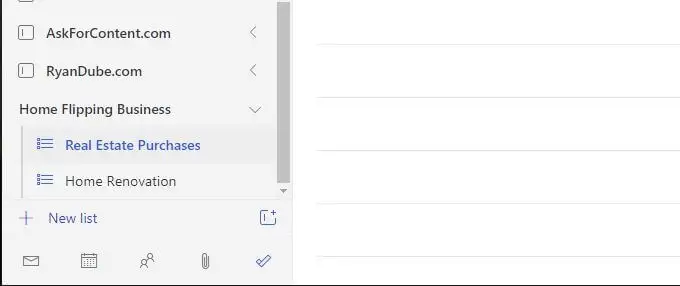
Sekarang, setiap kali Anda menambahkan daftar tugas baru, cukup seret ke salah satu grup yang ada untuk menambahkannya ke grup itu.
Grup bukan hanya cara yang bagus untuk mengatur semua daftar tugas Anda, tetapi juga cara sempurna untuk menjaga panel navigasi kiri Anda tetap bersih. Bahkan jika Anda memiliki ratusan daftar, Anda dapat menciutkan semuanya ke dalam grup yang terorganisir sehingga panel navigasi kiri Anda tidak lepas kendali.
Haruskah Anda Menggunakan Microsoft To Do?
Ada banyak aplikasi online saat ini yang dapat Anda gunakan untuk mengelola tugas harian Anda. Beberapa orang memilih salah satu aplikasi daftar tugas yang populer. Orang lain mungkin mengambil pendekatan non-tradisional dengan menggunakan sesuatu seperti Trello atau Evernote untuk mengatur waktu mereka.
Sejujurnya, perlu waktu bertahun-tahun untuk mencoba beberapa sistem sebelum Anda menemukan yang cocok untuk Anda.
Setelah menguji hampir setiap aplikasi tugas yang tersedia, kami dapat dengan yakin mengatakan bahwa Microsoft To Do memiliki setiap fitur penting yang Anda perlukan untuk mengatur waktu Anda seproduktif dan seefisien mungkin.
